Поправка: Прекъснато прехвърляне на World of Warcraft Dragonflight Инстанция не е намерена грешка
разни / / April 29, 2023
World of Warcraft е масова мултиплейър онлайн ролева видео игра. Blizzard Entertainment пусна тази игра за Microsoft Windows и macOS. Играта донякъде прилича на други MMORPG. В тази игра играчите могат да създадат аватар на герой и да го направят от трето или първо лице перспектива, докато изследвате отворена игрова среда, биете се с множество чудовища, изпълнявате мисии и взаимодействате с NPC или други играчи.
Играта може да се играе сам, без да взаимодействате с други, но насърчава работата в екип за изпълнение на куестове, изследване на подземия и участие в битка играч срещу играч (PvP). От стартирането й всички се наслаждават на играта поради нейния геймплей.
Въпреки това, в тази игра има много проблеми, с които се сблъскват всеки път, когато се добавя ново съдържание към играта. Когато Dragonflight стартира, играчите съобщиха същото, че са изправени пред проблеми в играта. Потребителите съобщават, че са изправени пред грешка Прекратено прехвърляне: Екземплярът не е намерен.
Ако и вие сте изправени пред същия проблем, тогава не се притеснявайте, това ръководство за отстраняване на неизправности е за вас. В това ръководство сме споделили различни методи, чрез които можете да разрешите този проблем и да се насладите на играта. Така че, нека да разгледаме ръководството за това как да го поправим.
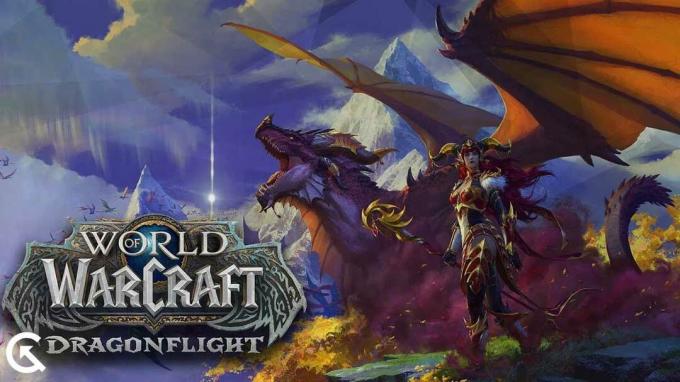
Съдържание на страницата
- Защо се сблъсквате с грешка при прекратено прехвърляне, екземплярът не е намерен?
-
Как да коригирате грешката Прекъснато прехвърляне на екземпляра на World of Warcraft Dragonflight Не е намерено
- 1. Подновете IP адреса
- 2. Деактивирайте елементите за стартиране
- 3. Актуализирайте своя графичен драйвер
- 4. Проверете интернет връзката
- 5. Проверете за Windows Update
- 6. Рестартиране на устройството
- 7. Премахнете работещите във фонов режим приложения
- 8. Нулирайте потребителския интерфейс
- 9. Поправете играта чрез Battle.net Launcher
- 10. Деактивирайте мрежовата оптимизация
- 11. Актуализирайте играта
- 12. Рестартирайте играта
- 13. Преинсталирайте играта
- Заключение
Защо се сблъсквате с грешка при прекратено прехвърляне, екземплярът не е намерен?
Има няколко причини да се сблъскате с този проблем. По-долу са посочени няколко причини.
Реклами
- Интернет връзката не е стабилна.
- Не са актуализирани Windows или графични драйвери.
- Някои проблеми със свързването.
- Има някакъв софтуерен проблем.
- Играта има някои повредени файлове.
- Играта не е актуализирана.
Как да коригирате грешката Прекъснато прехвърляне на екземпляра на World of Warcraft Dragonflight Не е намерено
Има много методи, чрез които можете да решите проблема си. По-долу сме споменали някои от тези, с които можете да коригирате проблема с грешката Transfer Aborted: Instance Not Found.
1. Подновете IP адреса
Първият метод, който можете да опитате да коригирате проблема, е като подновите своя IP адрес и изчистите DNS. Може да се сблъскате с грешката „Прехвърляне е прекъснато: Екземплярът не е намерен“ поради проблем със свързването. Така че, за да го поправите, следвайте стъпките, дадени по-долу.
- Потърсете командния ред в лентата за търсене на Windows.
- Щракнете с десния бутон върху приложението Command Prompt.
- Кликнете върху Изпълнение като администратор.
- Ще се появи нов прозорец, въведете следните команди. Натиснете Enter след всяко:
ipconfig/ освобождаванеipconfig/ подновяванеipconfig/flushdns
- След като го направите, проверете дали проблемът ви е отстранен или не. Ако не, опитайте следващия метод.
Прочетете също
Най-добрите компилации на талант Fury Warrior в World of Warcraft Dragonflight
Поправка: Грешка в World Of Warcraft „Вече съществува герой с това име“.
Ръководство за местоположение на World of Warcraft Watcher Koranos
Поправка: World of Warcraft не получава търговска грешка на търговеца
2. Деактивирайте елементите за стартиране
Следващият метод, който можете да опитате да коригирате проблема, е да деактивирате всички елементи за стартиране. Може да се сблъскате с този проблем поради някакъв софтуерен проблем. Така че, за да коригирате тези проблеми, трябва да деактивирате всички налични елементи в Startup. За да направите това, трябва да следвате стъпките, дадени по-долу.
- Натиснете Ctrl + Shift + Esc или Ctrl + Alt + Delete, за да отворите диспечера на задачите.
- Ако сте направили Ctrl + Alt + Delete, тогава ще видите меню на екрана. В това изберете Диспечер на задачите.
- Отидете на Startup.
- Кликнете върху Повече подробности, за да видите всички стартиращи фирми.
- Изберете всяка програма и щракнете с десния бутон върху нея.
- Изберете опцията Деактивиране.
- Сега рестартирайте устройството си.
- След това проверете дали проблемът ви е разрешен или не.
3. Актуализирайте своя графичен драйвер
Следващият метод, чрез който можете да разрешите грешката Transfer Aborted: Instance Not Found, е чрез актуализиране на графичния драйвер. За да стартирате която и да е игра без проблем, трябва да поддържате своя графичен драйвер актуален. Понякога пренебрегваме актуализациите и потребителите се сблъскват с проблеми при стартирането на играта. За да актуализирате графичния драйвер, следвайте стъпките, дадени по-долу.
- Отидете в менюто "Старт".
- Потърсете Devic Manager в полето за търсене.
- При търсенето ще се появи опция за показване. Кликнете върху него и щракнете двукратно, за да го разширите.
- Щракнете с десния бутон върху графичния драйвер.
- Ако има налична актуализация, ще видите опция Актуализиране на драйвера. Кликнете върху него.
- Следвайте инструкциите на екрана, за да завършите актуализацията.
- Когато актуализацията приключи, рестартирайте устройството.
- Сега проверете дали проблемът е разрешен или не.
4. Проверете интернет връзката
Следващият метод, който можете да опитате да разрешите проблема, е да проверите дали вашият интернет работи правилно или не. За да стартирате играта без никакви проблеми, трябва да имате правилна интернет връзка.
Можете да проверите скоростта на интернет с тестер за скорост на интернет. Ако скоростта на интернет не е добра, опитайте да го поправите, като рестартирате рутера. За целта първо трябва да изключите всички устройства, включително вашия компютър. След това изключете рутера. След известно време рестартирайте рутера и всички устройства. А сега проверете дали интернет връзката е добра или не.
5. Проверете за Windows Update
Реклама
Друг метод, който можете да опитате, е проверка за актуализации за Windows. Ако не сте актуализирали своя Windows, сега трябва да го актуализирате. Някои потребители са опитали това и са успели да отстранят проблема. Затова ще ви предложим да проверите за актуализации на Windows и ако са налични, актуализирайте ги. За да актуализирате вашия Windows, трябва да следвате стъпките, дадени по-долу.
- Отидете в Настройки на вашия компютър.
- В левия панел на екрана ще видите опцията Windows Update, щракнете върху нея.
- Отидете на Проверка за актуализации.
- Ако има налична актуализация, щракнете върху бутона за изтегляне сега, за да актуализирате Windows до най-новата версия.
- След като Windows се актуализира, проверете дали проблемът е разрешен или не. Ако не, опитайте следващия метод.
6. Рестартиране на устройството
Ако има някои проблеми в устройството, те могат да бъдат коригирани чрез рестартиране на устройството. И така, следващият метод, който ще предложим за разрешаване на проблема, е да рестартирате устройството. Понякога има проблеми в устройството, поради които потребителите се сблъскват с проблеми в игрите. Така че, опитайте този метод и проверете дали проблемът ви е решен или не.
7. Премахнете работещите във фонов режим приложения
Следващият подход, който можете да предприемете, за да коригирате проблема, е да премахнете всички онези приложения, които работят ненужно. Проблемът с грешката Прекратено прехвърляне: Екземплярът не е намерен може да възникне в резултат на множество приложения, работещи на вашия компютър във фонов режим без нужда. Съветваме ви да затворите всички отворени приложения от диспечера на задачите, включително World of Warcraft. За да затворите фоновите приложения, следвайте инструкциите.
- Натиснете Ctrl + Shift + Esc или Ctrl + Alt + Delete, за да отворите диспечера на задачите.
- Ако сте направили Ctrl + Alt + Delete, тогава ще видите меню на екрана. В това изберете Диспечер на задачите.
- Отидете на Процеси.
- Кликнете върху Повече подробности, за да получите всички процеси.
- Изберете приложенията, които не са необходими за работа във фонов режим.
- Щракнете с десния бутон върху тези приложения и след това изберете Край на задачата.
- Следвайте същото за процесите на играта, които се изпълняват във фонов режим.
- Сега проверете дали проблемът е разрешен или не.
8. Нулирайте потребителския интерфейс
Ако е имало проблем извън играта, той ще бъде коригиран, като следвате горния метод. Но ако не е решен, това означава, че проблемът е вътре в играта. И така, следващият метод, който можете да опитате, е да нулирате потребителския си интерфейс. За да направите това, трябва да следвате стъпките, дадени по-долу:
- Отворете играта.
- Отворете Battle.net
- Отидете на Опции.
- Изберете опцията Покажи в Explorer.
- Изберете _retail_ или _classic_.
- Преименувайте папката Cache на CacheOld, Interface на InterfaceOld и WTF на WTFOld
- Влезте в играта и проверете дали проблемът ви е разрешен или не.
9. Поправете играта чрез Battle.net Launcher
Друг метод, който можете да опитате да разрешите проблема, е като поправите играта чрез Battle.net Launcher. За целта трябва да следвате стъпките, дадени по-долу.
- Отворете Battle.net
- Отидете на Опции.
- Изберете опцията Сканиране и поправка.
- Ще ви се покаже предупредително съобщение. Кликнете върху Започнете сканиране.
- Когато процесът приключи, проверете дали проблемът ви е разрешен или не. Ако не, опитайте следващия метод.
10. Деактивирайте мрежовата оптимизация
Следващият метод за разрешаване на проблема е да деактивирате мрежовата оптимизация. Някои потребители са се опитали да решат проблема с този метод и успяха да го разрешат. Тази опция може да бъде включена по подразбиране, така че ако можете да разрешите проблема с този метод тогава, трябва да го правите всеки път. Ако искате да деактивирате опцията за оптимизация на мрежата, тогава трябва да следвате стъпките, дадени по-долу.
- Влезте в акаунта си и отворете играта.
- Натиснете клавиша Esc, за да отворите менюто Игра.
- Изберете опцията Система
- Изберете опцията Мрежа, налична от лявата страна.
- Премахнете отметката от опцията Оптимизиране на мрежата за скорост.
- Кликнете върху Прилагане и след това върху OK.
- След това проверете дали проблемът ви е разрешен или не.
11. Актуализирайте играта
Следващата стъпка за отстраняване на проблема е да видите дали има налична актуализация на играта или не. Актуализирайте играта, ако има налични актуализации. Тъй като има някои проблеми, които засягат всички, разработчиците ги поправят веднага щом бъдат уведомени за тях. Те пускат актуализации всеки път, когато тези проблеми са коригирани, така че всеки да може да се възползва от корекцията. Затова ще ви предложим да актуализирате играта, за да коригирате проблема с грешката Transfer Aborted: Instance Not Found.
12. Рестартирайте играта
Следващият метод, който ще предложим за разрешаване на проблема, е чрез рестартиране на играта. Има някои дребни грешки в играта, поради които се сблъсквате с подобни проблеми. Чрез рестартиране на играта всички тези дребни грешки се коригират и всички проблеми се решават. За целта трябва да затворите играта и след това да я премахнете от последните приложения и след това да стартирате играта отново. След като направите това, проверете дали проблемът ви е отстранен или не.
13. Преинсталирайте играта
Ако сте следвали всички методи, споменати по-горе, и все още се сблъсквате с проблема с грешката Transfer Aborted: Instance Not Found, тогава ще ви посъветваме да преинсталирате играта. Няколко потребители са опитали това и са успели да коригират проблема, тъй като впоследствие са получили нови файлове на играта. Играта първо трябва да бъде деинсталирана от вашия компютър, заедно с всички свързани с нея файлове. Изчакайте известно време и след това преинсталирайте играта. Ще можете да играете играта без никакви проблеми, ако направите това.
Заключение
Успяхте ли да разрешите проблема с грешката Transfer Aborted: Instance Not Found в World Of Warcraft Dragonflight с помощта на тази статия? Ако да, уведомете ни в секцията за коментари по-долу. Ако не, тогава можете просто да изчакате и да проверите официалните форуми на Blizzard, Twitter или други социални медии, за да проверите съобщенията, направени от компанията, свързани с този проблем.


